文件打不开显示只读怎么办
在我们每天的工作和学习中,经常会遇到需要打开文件的情况,有时候我们可能会遇到这样的问题:当我们尝试打开一个文件时,却发现它只能以只读模式显示,无法进行编辑或修改。这种情况下,我们应该如何处理呢?本文将为大家介绍一些解决方法,帮助大家顺利切换文档的只读模式,以便能够对文件进行修改和编辑。无论是在工作上还是学习中,这些技巧都将会对我们的生活带来便利和效率。接下来让我们一起来了解一下吧。
具体方法:
1.当打开文件时提示“只读”原因一般有三个
1.文件被二次打开,也就是说一个文件被同时打开了两次,文件被占用。
2.文件属性设置不正确,增加了“只读属性”。
3.高版本的办公软件打开了低版本程序创建的文件,或者是低版本办公软件打开了高版本办公软件创建的文件。
原因(一)
我们把文件全部关闭再重新打开即可,如果重新打开后。仍然提示“只读”,可以从进程中把未正确关闭的应用程序结束掉。
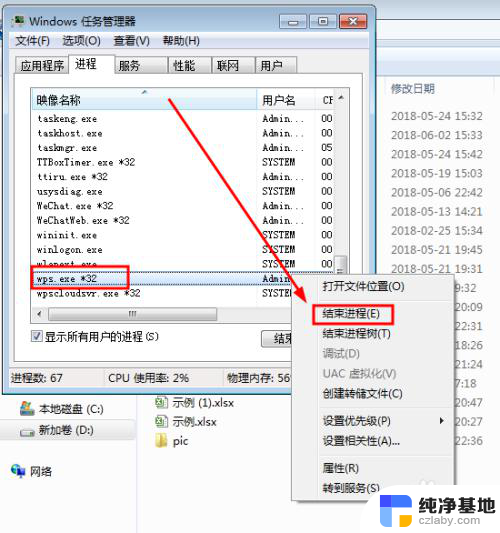
2. 原因(二)
把文件属性中的“只读”属性去掉即可。选中文件,右键属性,把“只读”,取消,即可;见下图:
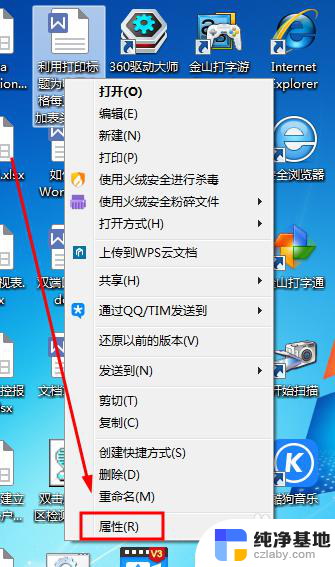
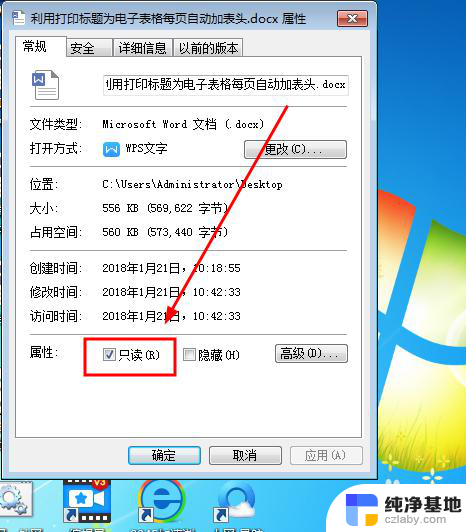
3. 原因(三)
这种高低版本导致不兼容出现只读的,可以通过“另存为”来解决;比如我们用了高版本程序创建了word时,为了兼容低版本的程序同样能正确使用。在保存文档时可选择适合低版本的文件类型,如用2016版本的可另存为2003版的即可解决。
打开文件菜单,找到另存为,如下图:
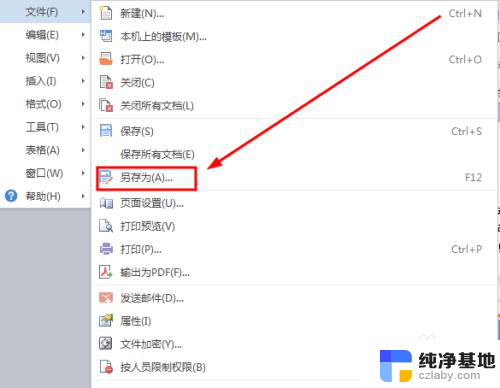
4. 在“另存为”窗口中,可以根据实际软件版本选择对应的文件类型,保存后就可解决只读提示,就可以编辑了。
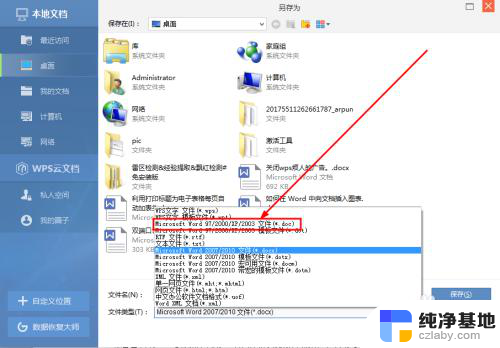
5. 当然还有一种意外情况,那就是文件本身损坏而导致。这种情况只能尝试使用OfficeRecovery 2013 Ultimate修复软件来完成,具体步骤可以参考我的另外一篇文章:https://jingyan.baidu.com/article/358570f69fc010ce4724fc3e.html
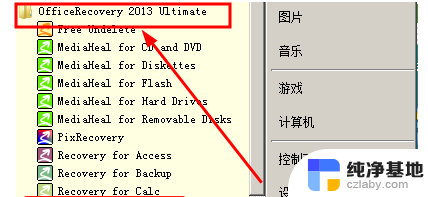
以上就是文件无法打开,只显示为只读的解决方法,如果你遇到了同样的情况,请参照以上小编的方法进行处理,希望对大家有所帮助。
- 上一篇: 笔记本电脑找不到蓝牙开关
- 下一篇: wps如何在背景充填文字 各路大神请帮帮小弟
文件打不开显示只读怎么办相关教程
-
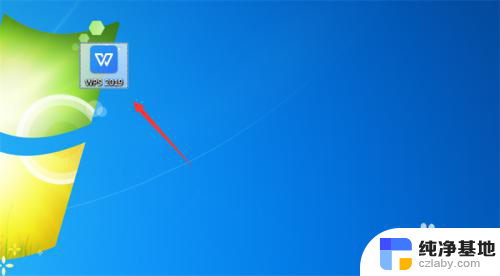 wps打开文件显示只读
wps打开文件显示只读2024-06-06
-
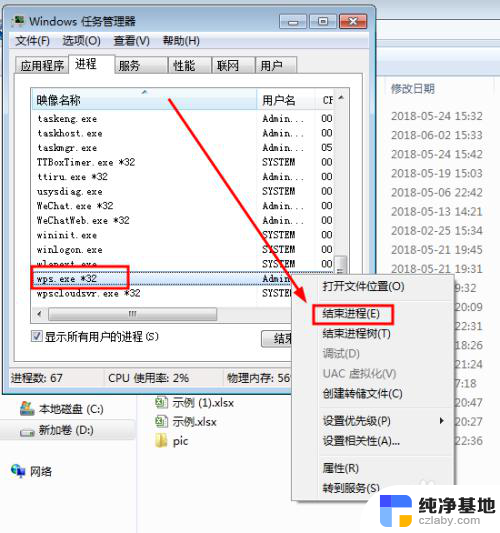 打开文件是只读怎么办
打开文件是只读怎么办2024-05-23
-
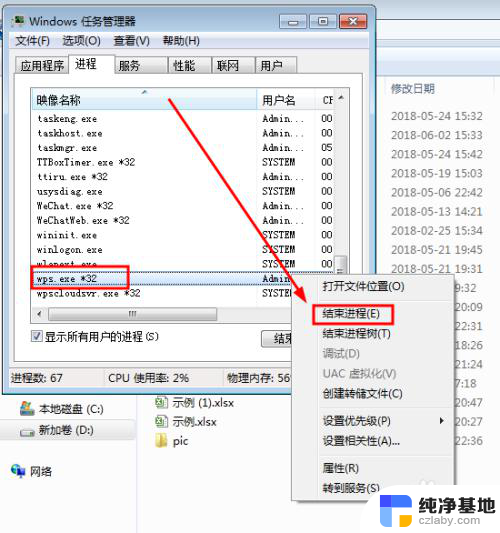 文件一打开就是只读模式
文件一打开就是只读模式2024-01-17
-
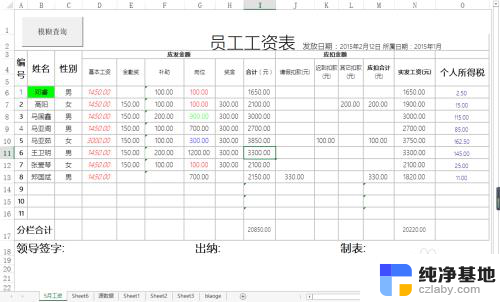 vba只读打开excel文件
vba只读打开excel文件2024-06-05
电脑教程推荐